01
gada 09
Izveidojiet Blogger kontu
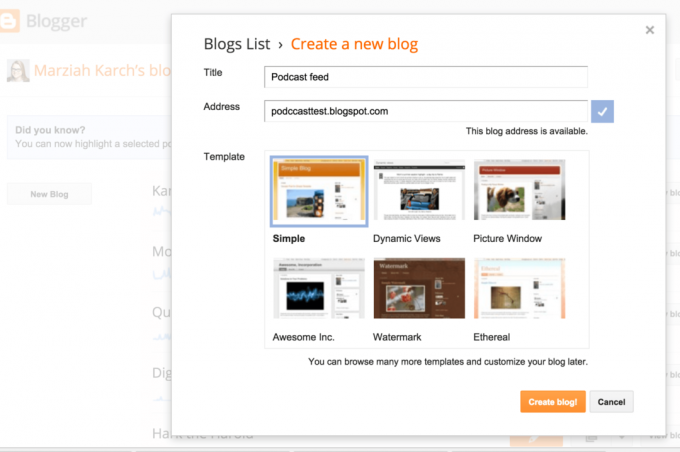
Lai sāktu, izveidojiet Blogger kontu. Izveidot kontu un izveidojiet emuāru Blogger. Nav svarīgi, ko jūs izvēlaties kā savu lietotājvārdu vai kuru veidni, bet atcerieties sava emuāra adresi. Jums tas būs vajadzīgs vēlāk.
02
gada 09
Pielāgojiet iestatījumus
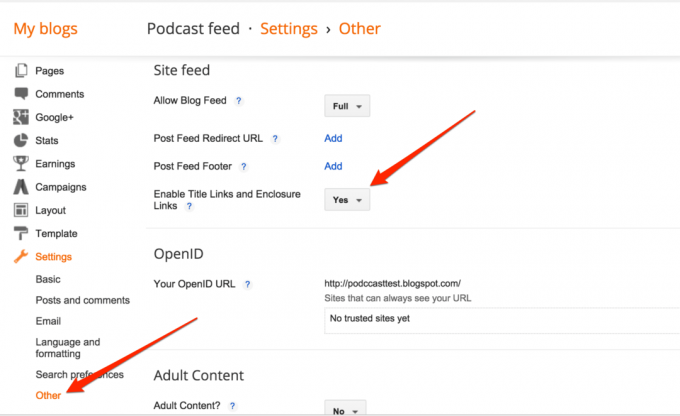
Kad esat reģistrējies jaunajam emuāram, jums jāmaina iestatījumi, lai iespējotu virsrakstu korpusus.
- Iet uz Iestatījumi> Citi>Iespējot sadaļu saites un norāžu saites.
- Iestatiet šo uz Jā.
Ja veidojat tikai video failus, jums nav jāveic šīs darbības. Blogger automātiski izveidos jums korpusus.
03
gada 09
Ievietojiet savu .MP3 Google diskā
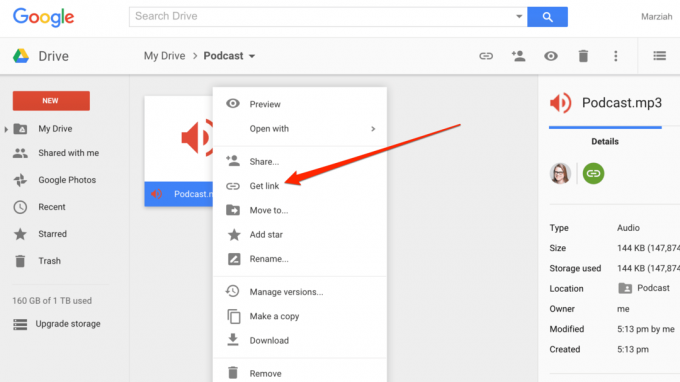
Tagad jūs varētu mitināt savus audio failus daudzās vietās. Jums vienkārši nepieciešams pietiekams joslas platums un publiski pieejama saite.
Šajā piemērā izmantosim citu Google pakalpojumu un ievietosim tos Google diskā.
- Izveidojiet mapi Google diskā (tikai tāpēc, lai vēlāk varētu sakārtot failus).
- Iestatiet privātumu savā Google diska mapē uz “ikviens, kam ir saite”. Tas iestata to katram turpmāk augšupielādētajam failam.
- Augšupielādējiet .MP3 failu jaunajā mapē.
- Ar peles labo pogu noklikšķiniet uz nesen augšupielādētā .MP3 faila.
- Atlasiet Saņemt saiti
- Nokopējiet un ielīmējiet šo saiti Blogger ziņojumā.
04
gada 09
Izveidojiet ziņu
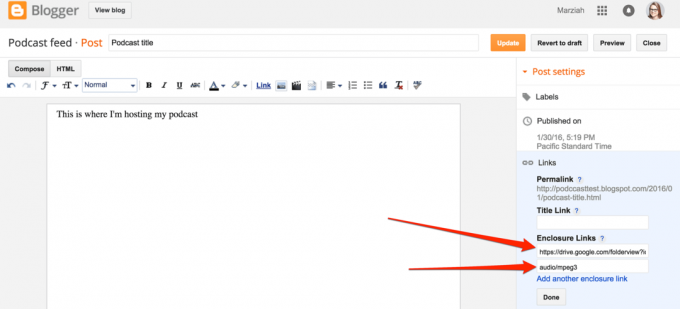
Noklikšķiniet uz Izlikšana vēlreiz, lai atgrieztos pie sava emuāra ziņojuma. Tagad jums vajadzētu būt gan nosaukumam, gan saites laukam.
- Aizpildiet Nosaukums: lauks ar jūsu aplādes nosaukumu.
- Ziņas pamattekstā pievienojiet aprakstu kopā ar saiti uz audio failu ikvienam, kurš nav abonējis jūsu plūsmu.
- Aizpildiet lauku Saite: precīzu sava .MP3 faila URL.
- Aizpildiet MIME veidu. .MP3 failam jābūt audio / mpeg3
- Publicējiet ziņu.
Pašreiz varat apstiprināt savu plūsmu, dodoties uz vietni Castvalidator. Bet tikai laba mēroga dēļ jūs varat pievienot plūsmu Feedburner.
05
gada 09
Dodieties uz Feedburner
Iet uz Feedburner.comun sākumlapā ierakstiet emuāra URL (nevis aplādes URL). Atzīmējiet izvēles rūtiņu, kurā teikts Es esmu podkasterisun pēc tam noklikšķiniet uz Nākamais.
06
gada 09
Piešķiriet savai plūsmai nosaukumu
Ievadiet plūsmas nosaukumu, kuram nav jābūt vienādam ar jūsu emuāru, taču tas var būt. Ja jums vēl nav Feedburner konta, jums šajā laikā būs jāreģistrējas (reģistrācija ir bezmaksas).
Kad esat aizpildījis visu nepieciešamo informāciju, norādiet plūsmas nosaukumu un nospiediet Aktivizēt plūsmu.
07
gada 09
Feedburner vietnē identificējiet plūsmas avotu
Blogger ģenerē divu dažādu veidu sindicētās plūsmas. Teorētiski jūs varētu izvēlēties vienu no tiem, taču, šķiet, ka Feedburner strādā labāk ar Blogger Atom plūsmām, tāpēc izvēlieties radiopogu blakus Atom.
08
gada 09
Izvēles informācija
Nākamie divi ekrāni ir pilnīgi neobligāti. Podcast aplikācijai varat pievienot iTunes specifisku informāciju un izvēlēties lietotāju izsekošanas iespējas. Pašlaik jums nekas nav jādara ne ar vienu no šiem ekrāniem, ja nezināt, kā tos aizpildīt. Jūs varat nospiest Nākamais un atgriezieties, lai vēlāk mainītu iestatījumus.
09
gada 09
Burn, Baby, Burn
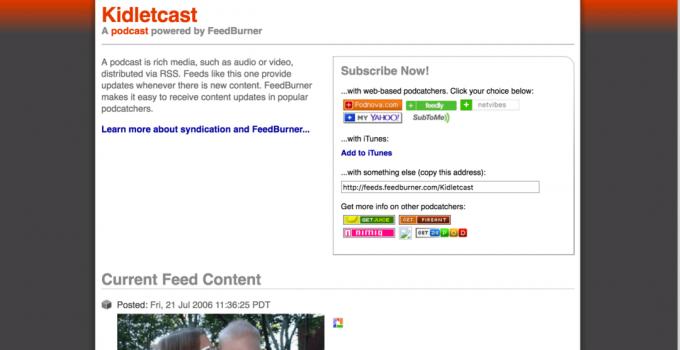
Pēc visas nepieciešamās informācijas aizpildīšanas Feedburner jūs aizvedīs uz jūsu plūsmas lapu. Pievienojiet šai lapai grāmatzīmi (kā jūs un jūsu fani varat abonēt jūsu aplādi). Papildus Abonējiet, izmantojot iTunes pogu, Feedburner var izmantot, lai abonētu ar lielāko daļu “podcatching” programmatūras.
Ja esat pareizi izveidojis saiti ar saviem apraides failiem, varat tos atskaņot arī tieši šeit.